Divu monitoru savienošana datorā - atrašanās vietas un iestatīšanas funkciju izvēle

- 2299
- 548
- Marco Wiza
Pirms kāda laika galddators ar diviem datora monitoriem tika uzskatīts par inženieru, izstrādātāju, programmētāju un citu speciālistu prerogatīvu. Tagad daudziem šāda konfigurācija ir kļuvusi par normu, jo tā ļauj jums ērti strādāt, skatīties dažādu saturu vai spēlēt videospēles. Tomēr, lai divu monitoru komplekts varētu pilnībā atklāt sevi, ir nepieciešams pareizi tuvināties tā savienojumam un noskaņošanai.

Izvēloties monitoru atrašanās vietu
Visvairāk standarta opcija divu monitoru atrašanās vietai: blakus viens otram, simetriski. Tajā pašā laikā ir ļoti svarīgi izvēlēties ērtu pozīciju pie galda, lai skatiens nebūt. Loģiskāk ir novietot vienu monitoru tieši acu priekšā un izmantot otro kā papildu vienu un instalēt nedaudz uz sāniem.

-. Šis režīms ļaus jums parādīt vairāk teksta vai koda rindas, ievērojami vienkāršojot redaktoru vai programmētāju darbu.

Konfigurācija ir diezgan populāra, kurā viens monitors atrodas virs otra. Tas ir noderīgi videospēļu faniem, kā arī tiem, kas strādā ar video vai skaņu. Ērta iespēja, ja uz galda trūkst vietas. Tomēr plāna ieviešanai jums būs jāatrod piemērots plaukts vai uzstādīšana uz sienas.
Daudz retāk izmantoja sistēmu ar vertikāli novietotiem diviem monitoriem blakus viens otram. Būs arī īpaši plaukti un stiprinājumi. Labākais risinājums darbam ar lieliem zīmējumiem vai 3D modeļiem.

Savienotāju izvēle
Pirmkārt, ir jāizvēlas monitori pēc datora pieejamo savienotāju veidiem. Video informācijas pārsūtīšanai tradicionāli izmanto VGA, DVI, HDMI, Displayport un Thunderbolt. Izvēle par labu vienam vai otram ir atkarīga no sistēmas un portu uz datoru videokarta mērķi.

Ja persona izmanto pilna lieluma personālo datoru, viņam rūpīgi jāpārbauda viņa aizmugurējā panelis, lai skatītu atbilstošos savienotājus. Ja datu izvade tiek veikta caur mātesplati, jums ir jāpārbauda uz tā esošie porti. Ja tiek izmantota diskrēta videokarte, tad uz tā atrodas savienotāju komplekts. Klēpjdatoros atbilstošās saskarnes visbiežāk atrodas uz sānu paneļa.
DVI un VGA saskarnes mūsdienās tiek uzskatītas par novecojušas, jo mūsdienu monitoru ražotāji tos vairs nesniedz. Universālie HDMI un Displayport porti ir daudz izplatītāki, ļaujot jums pārsūtīt attēlu ar augstu izšķirtspēju un atbalstīt visus pašreizējos standartus. Par tehnoloģiju no Apple (Mac un MacBook) atbilstošās funkcijas veic ar Thunderbolt.

Tālāk jums rūpīgi jāizpēta interesējošā monitora īpašības un jāpārliecinās, ka to pašu saskarni izmanto, lai tajā pārsūtītu datus. Bieži vien šādas tehnoloģijas ražotāji nodrošina arī vairākus datus pārsūtīšanas veidus, starp kuriem ir izvēlēts vislabāk vēlamākais.
Minimālajā savienotāju komplektā mūsdienu monitorā jāiekļauj HDMI un DisplayPort, lai nebūtu problēmu, savienojot ar lielāko daļu datoru un klēpjdatorus pēdējos gados.

Monitoru darba iestatīšana
Tiklīdz abi monitori ir savienoti ar datoru, izmantojot piemērotas saskarnes, jums jāsāk iestatīt ar programmatūru. Visi nepieciešamie rīki tam atrodas pa ceļu "Parametri" → System "→" displejs "(Windows 10). Citās Windows versijās interesējošo iestatījumu atrašanās vieta ir nedaudz atšķirīga.
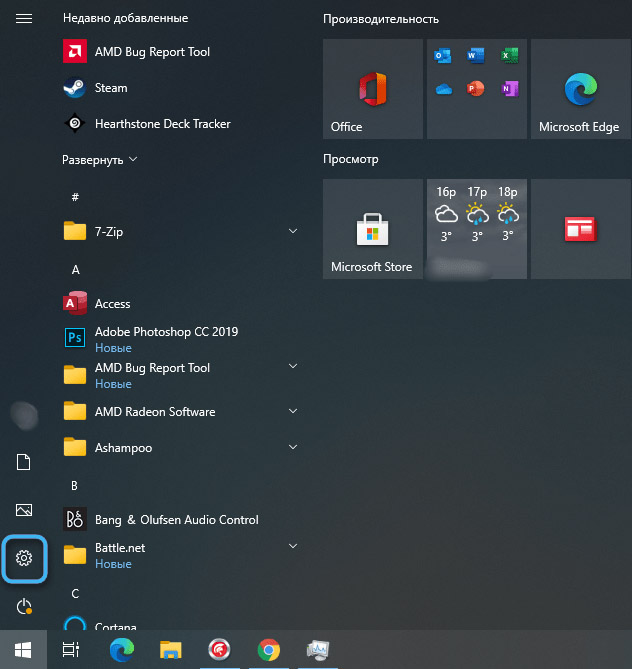
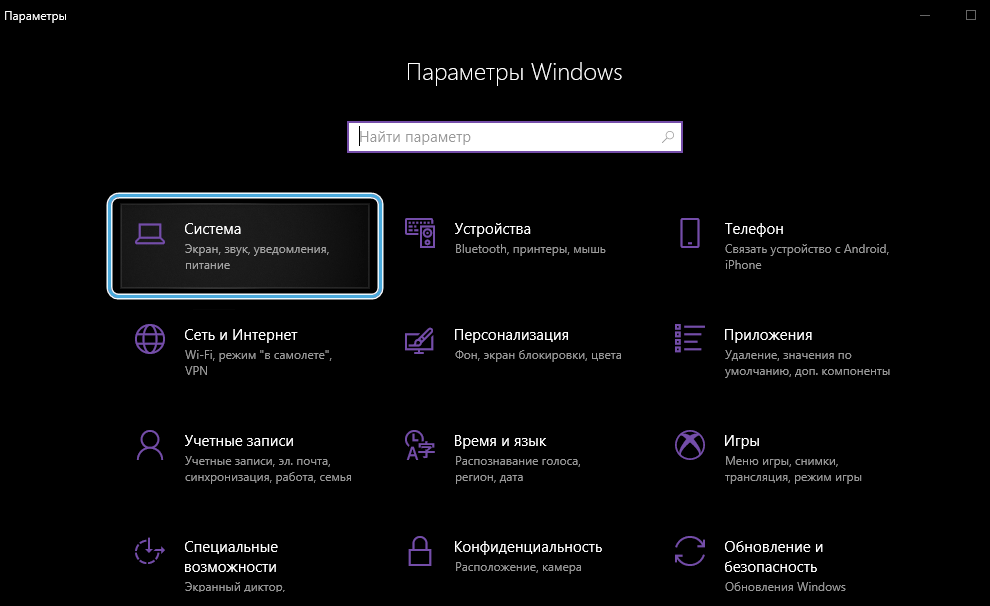
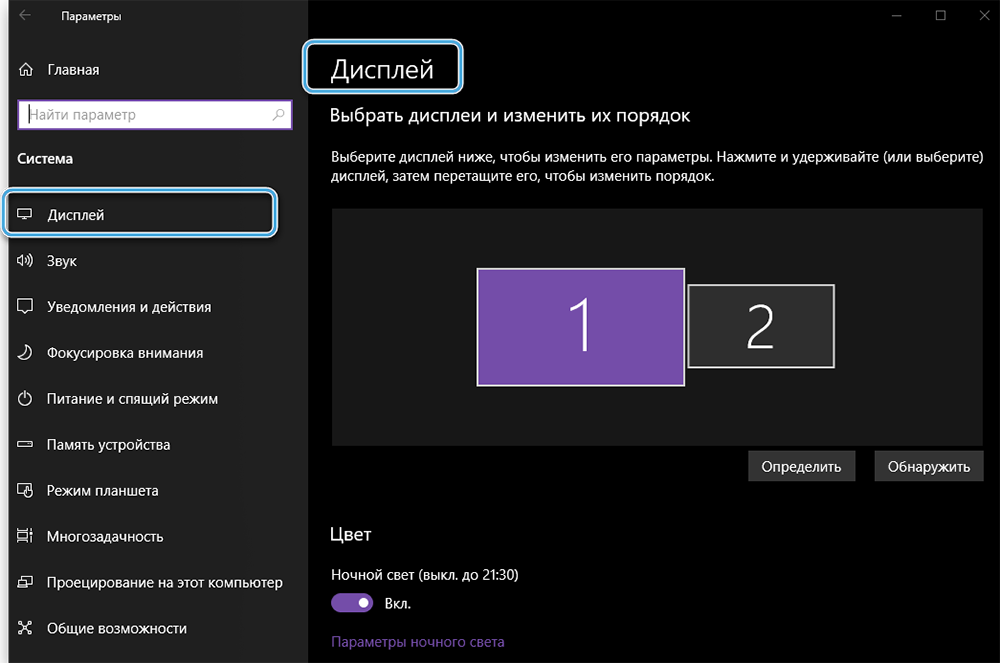
Vienkāršākais veids, kā atvērt nepieciešamos parametrus, izmantojot labās peles pogas konteksta izvēlni, noklikšķinot uz tā tukšā vietā uz darbvirsmas. Dažreiz ieteicams izmantot arī būvēto meklēšanu.
Kad ekrāna iestatījumu sadaļā, lietotājs redzēs abus monitoru, kas savienots ar datoru. Ja kāds no tiem netiek parādīts, jums jānoklikšķina uz pogas "noteikt".
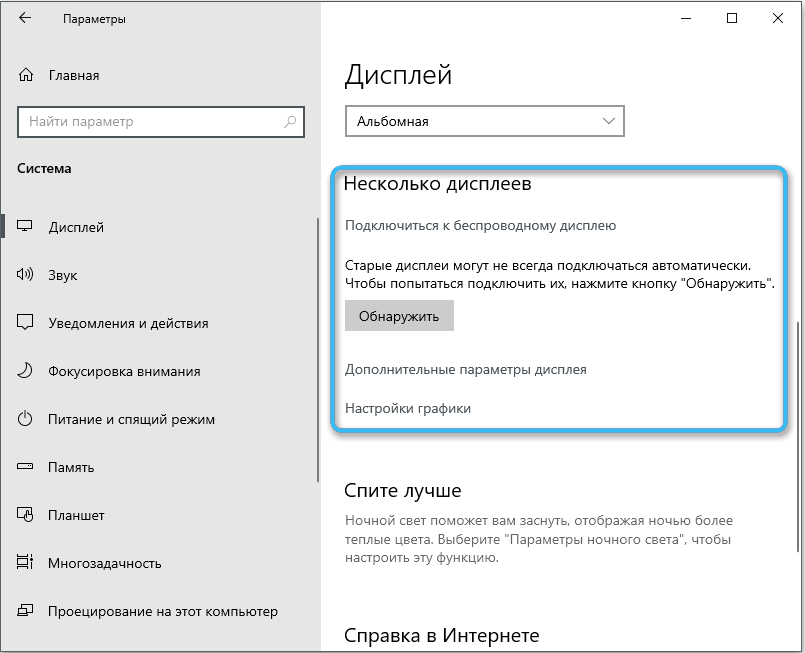
Tālāk jums būs jāizvēlas viena no pieejamajām metodēm, kā izmantot divus monitorus:
- Dublēšanas ekrāns. Standarta režīms, kas nozīmē pilnīgu visa dublēšanos, kas notiek pirmajā monitorā otrajā. Attēls abos ekrānos vienmēr būs vienāds. Šajā gadījumā ar atļauju atšķirībām tumši lauki tiks novēroti no augšas vai zemāk. Šī opcija ir labi piemērota, lai demonstrētu prezentācijas, ļaujot jums parādīt saturu gan sev, gan auditorijai.
- Pagarināts darbvirsma. Šajā gadījumā parādās paplašināta darba zona, kas sastāv no diviem monitoriem. Katrs no tiem parādīs tikai daļu. Turklāt šīs daļas izvēle ir pieejama lietotājam iestatījumu posmā. Lai to izdarītu, jums attiecīgi jāpārvieto taisnstūri. Daudzuzdevumu uzturēšanas režīms, kas ļauj palaist dažādas programmas un izmantot to iespējas bez ierobežojumiem.
- Izmantojot vienu monitoru. Šajā gadījumā tikai viens ekrāns tiek uzskatīts par aktīvu, bet otrais darbojas ar izslēgtu fona apgaismojumu. Populāra iespēja klēpjdatoru īpašniekiem, kuriem izvadei jāizmanto liels ārējs monitora ekrāns. Pārslēgšanās starp monitoriem tiek veikta, izmantojot taustiņu Win + P kombināciju.
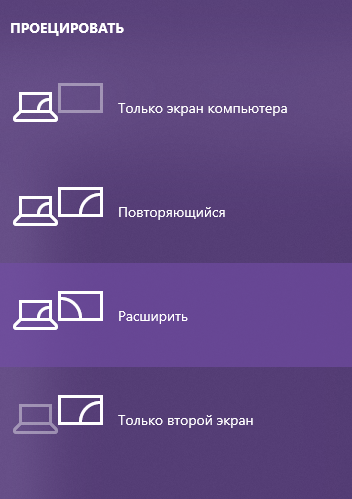
Pēc displeja režīma izvēles varat sākt iestatīt atļaujas un citus parametrus katram monitoram. Process daudz neatšķiras no darba ar vienu monitoru.
Divi monitori uz darbvirsmas ir patiešām ērta un funkcionāla kombinācija, kas šodien ir pieejama katram datora lietotājam. Galvenais ir izvēlēties pareizos savienotājus un atrast sev piemērotāko displeja režīmu. Pretējā gadījumā nevajadzētu rasties ar grūtībām ar ekrānu instalēšanas un savienošanas savienošanu.
- « Labākās programmas diska vietas analīzei un lielo failu meklēšanai datorā
- Melns ekrāns, kad logu ielāde ir izplatīti cēloņi un efektīvi kļūdas labošanas veidi »

